华硕主板怎么开启TPM2.0,华硕主板开启TPM2.0步骤
时间:2022-02-16阅读量:作者:大白菜
我们都知道,在升级windows 11之前,需要查看自己的PC是否满足升级条件,配置太低的话可能无法进行升级。有位华硕设备的用户称,电脑无法安装win11,提示需要开启tpm2.0功能,该怎么办
我们都知道,在升级windows 11之前,需要查看自己的PC是否满足升级条件,配置太低的话可能无法进行升级。有位华硕设备的用户称,电脑无法安装win11,提示需要开启tpm2.0功能,该怎么办?接下来跟大家分享华硕主板怎么开启TPM2.0。不清楚操作步骤的小伙伴快来看看吧。
操作步骤如下:
1、重启你的华硕电脑,在重启的过程中不断按启动快捷键F2进入到bios界面,之后选择“高级模式”进入。
2、通过方向键选择“启动”,接着使用上下键选择“安全启动”回车进入。
3、将操作系统类型切换为“windows UEFI模式”。
4、在搜索栏中输入“PTT”进行搜索,然后将PTT设置为“开启”以启用TPM2.0。
5、接下来回到简易模式,按F0保存并退出,重新进入到windows桌面,再次检查,就可以发现能运行windows 11系统啦。
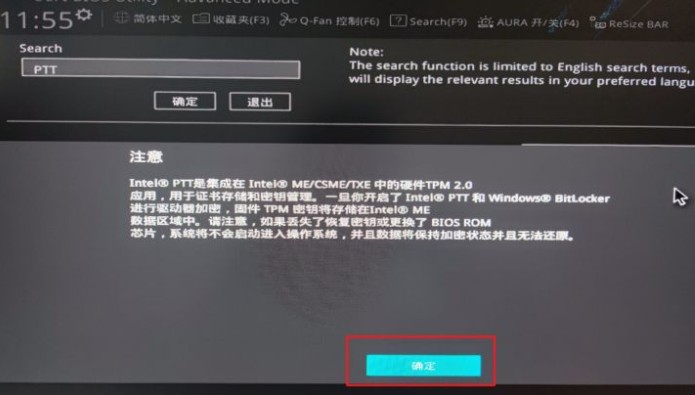
以上是跟大家分享的华硕主板怎么开启TPM2.0,华硕主板开启TPM2.0步骤教程。和windows 10相比,windows 11的安装要求中新增了一项TPM2.0,需要开启它才能升级windows 11。